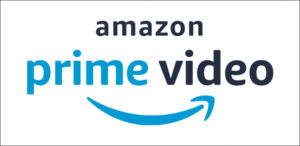目次

僕は一日の中で暇があればゲームをするほどゲームが大好きなのですが、以前からゲーマーの間で「めっちゃ使いやすい!」と評価の高いLogicoolの最新高級ゲーミングキーボード「G913」がずーーーーっと気になっていました。
そして給付金が入ったこの度、ついに購入を決意!
今回はやっとの思いで手に入れた「G913」の使い心地やメリット・デメリットなどをまとめましたのでレビューしていこうと思います!
なお、「G913」は無線接続とBluetoothで接続可能なワイヤレスモデルと、優先で接続するタイプの「G813」の二種類があります。
三種類から選べるキースイッチ
G913は通常のキーボードとは違い、『クリッキー』『タクタイル』『リニア』の中から好きなキースイッチを選んで購入することができます!
- クリッキー:いわゆる青軸。カチカチと確実な打鍵音で一番打ち込んだ感じがダイレクトに伝わる。だがうるさい。
- タクタイル:いわゆる茶軸。カチッとした打鍵感に静音性も加えたハイブリッド型。迷ったときはこれ。
- リニア:いわゆる赤軸。押し込んだときのスイッチ感がない代わりに、スコスコと軽快なタイピングができる。静音性は一番高い。
キーボードにこだわりがある人なら分かると思いますが、キーボードの見た目そのままに好きな打鍵感やスイッチ感が選べるというのはまさにキーボードとしての理想的な形、完成形です!
その理想をそのまま具現化したのが、「G913」だと思ってください!
G913は、選べるキースイッチに加えて直感的な操作が可能な「メディアダイヤル」が搭載。マクロやプログラム設定が可能な「Gキー」に、3種類のキーバインドを保存できるプリセット機能。豊富なLEDカスタマイズに「G HUB」との連携。
これらの神機能を余すことなく搭載した、現状では最高級と言っても過言ではないゲーミングキーボードなのです!

なお、現在はテンキーレスモデルの「G913-TKL」も販売されているので、少しでもマウススペースを確保したい方はそちらをチョイスするといいかもしれません。(僕の場合は仕事でも使うキーボードが欲しかったのでテンキーありを選びました。)
なお、打鍵音に関しては公式サイトで確認できるので、興味のある方はまずは公式サイトで打鍵音を聞いてみて購買欲を高めてみるといいかもしれません!(どうせ欲しくなるからね!)
ちなみに、僕はなめらかなタイピングにスコスコという打鍵音が特徴的な『リニア』を購入しました!

珍しいロープロファイルのゲーミングキーボード
G913は、一般的なメカニカルキーボードとは違い背丈の低いロープロファイルを採用しています。
背丈が低いと長時間のタイピングでも腕が疲れにくいばかりか、手首への負担も軽減されるのでメカニカルキーボードで必須とも言えるアームレストを使う必要がありません。
さらに、キートップもひと回り低い設計になっていることから、ノートパソコンやパンタグラフ式キーボードに慣れている人でも違和感なく扱えるようになっています!
あと、僕が購入した『リニア』の場合だと、MMOなどのチャット時に素早いタイピングができるように設計されているキースイッチであることから、キートップの低さと合わせて通常のタイピング業務にもガンガン使っていけるという特徴もあります。
このキーボードと『リニア』の組み合わせは、ゲームと作業を両立したい人にはぴったりの最適解だと思いますね!

※ロープロファイルとキースイッチの深堀り(よくわからない人はスキップしてね)
キーのストローク量の少なさについての深堀り。
一般的なメカニカルキーボードが3.2mm前後で底打ちするところを、G913では2.7mm程度とかなり薄めに設計されていることから、ゲーミングキーボードでありながら底打ちして帰ってくるまでの距離が短く文章タイピングに特化している珍しいキーボード。
高速タイピングとゲームを両立できるメリットあり。
なおかつ、キーが反応するアクチュエーションポイントは1.5mmと一般的なメカニカルキーボードとそれほど変わらないことから、指を置いているだけでキーが反応したり打鍵時の「遊び」が多すぎるということもない。
パンタグラファーにこそ使ってみてほしい。
キースイッチはCherry社のロープロファイル軸と互換性あり。カスタマイズが好きな人にも嬉しい仕様。
控えめに言って最高すぎない…?
外観や付属品をチェック!
では早速、G913の外観から主要機能、付属品などをチェックしていこうと思います!
なお、今回は有線タイプの「G813」と外観比較しながら「G913」を見ていこうと思います。


こちらは有線タイプのキーボードなので、本体からやや太めのケーブルが出ています。


スマホの充電ケーブルと比べてもかなり太く設計されているので、これだけでも取り回しはしにくいです…。


ただ、このポートを使用するためには別途でUSBケーブルを挿す必要があるため、実際はハブとしてではなくただの延長コードとしてしか機能しないようです。

G813とは違いケーブルのスペースが無くきっちり収納されていました。
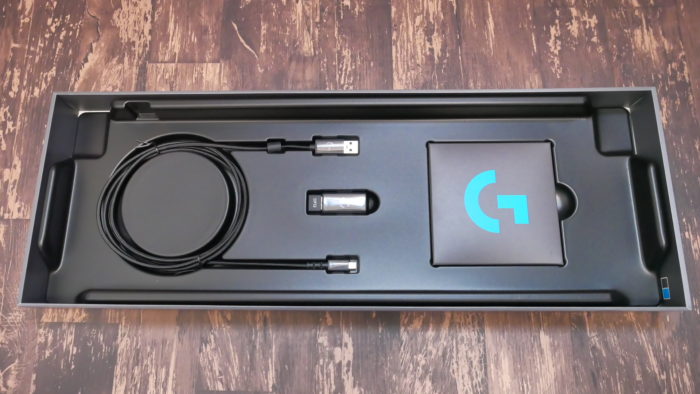
G913はUSBケーブルを接続することで充電はおろか、有線キーボードとして使用することが可能です!(あれ、G813の存在価値は…?)


G813よりもケーブルが細くて取り回ししやすい…。(あれ、これG913でよくね?)



LEDは「G HUB」から1キー単位でRGB色から調整可能です。(あとで詳しく書きます!)

いわゆるプリセット切り替え機能で登録したGキーを切り替えることができます。
「MR」はマクロ機能を登録するときに使います。

USBドングルを使う場合は「無線接続ボタン」。Bluetoothで繋ぐ場合には「Bluetoothボタン」を押してPCとペアリングします。Bluetoothの場合、スマホやタブレットなどのモバイル端末とペアリングして使うことも可能です。(ほぼロマン)
「ゲームモードボタン」はWindowsキーなどをロックする場合に使います。ゲームをしているとWindowsキーに触れてしまいゲームが中断されることも多いので、気になる方は使ってみるといいかもしれませんねー。
「LED調光ボタン」は、キーボードのLEDを調光することができます。
ボタンを押すごとに4段階で光り方を調整できるので、LEDが眩しいときやキーボードの電池持ちを改善させたいときに積極的に使っていきましょう!
なお、ボタンを押すことで無発光に設定することもできます。(無発光時は印字がスモークになるのでカッコいいよ!)
フル発光時は35時間しか持たないバッテリーが、無発光だと1102時間も持つように…!
あ、フル発光時の35時間って一見するとバッテリー持ちが悪いように感じますが、一日5時間使っても普通に7日間は無充電で使えるのでかなり持ちますよ!
ちなみに、無発光時には220日くらい持つ計算になるので、これはこれで控えめに言って頭おかしいけど(褒め言葉)
少し気になるのがキーの重さ?PS4では使える?
しばらく使ってみて気付いたのですが、G913はキー荷重が固定荷重なので『リニア』の場合では小指を使うキーは全般的に重くて押しにくい印象を受けました。特に左手の小指は一番力が弱いポジションということもあり、「QAZ」は意識して力を入れないと入力されないことも多々…。
まぁこれは慣れの問題もかなりあると思いますが、お高いキーボードだからといってRealforceなどの可変荷重キーのような打ち心地とは違うということには留意しなければなりません。
ただ、キーボード全体としてのクオリティはかなり良好で、筐体がアルミ合金ということに加えて剛性が相当高く、安物のメカニカルキーボードにありがちなバネの跳ね返りなどの響音は全くありません!
キートップの表面にはヘアライン加工も施され、高級感も高く使っていてテンションの上がる作り込みになっていることは間違いないので、
『タイピングしていて楽しい』貴重なキーボードが欲しい方には超オススメできる素晴らしい製品に仕上がっていると思いますよ!
まぁ、クオリティが高い分、価格が高いのがネックなんですけどね…。
とは言え、これらの拡張機能と質感の高さを見れば、トレード・オフと言われても致し方ないのかという気持ちにもさせてくれるのも「G913」の凄いところ…!
僕のように仕事でもキーボードを使うという方から見れば、疲れにくくて多機能で打ちやすい。これらの機能が揃っている仕事道具と思えば余裕で御の字になる投資だとは本気で思います!

あ、あと大きな注意点として「G913」はPS4に接続してもドングルが認識しないため、使用することができません。
有線接続タイプの「G813」は問題なく使用可能なので、PS4で使用したい場合はこちらを選びましょう!(ただしマクロ機能は使えませんが)
※購入を『価格』だけで悩んでいる人へのアドバイス
ゲーム用だけで考えるなら確かに2万円オーバーの金額は高いと感じてしまいますが、もしあなたが仕事で入力作業や何らかのクリエイター活動をしているなら、キーボードにこの金額を投資することで効率やモチベーションが上がることを考えると、むしろこれ以上無いほどコストパフォーマンスが高いと感じてしまうはずです。
僕は、いい仕事というのはいい道具を使ってこそ得られる『報酬』だと思っています。
ここでいう報酬というのは、いわゆる実績です。
そしてその『報酬』は必ずあとで金銭的な報酬として自分自身に帰ってくるものです。
いい仕事をしたいのなら、まずはいい道具を使いましょう。
僕も親に借金してまで買ったMacBookのおかげで、今ではブロガーという仕事を手に入れ、生活できるようになりました。

自分へ適度なプレッシャーを掛ける意味でも、いい道具を選ぶのは賢明な選択だと僕は思います。
「G HUB」との連携で様々なカスタマイズが可能
Logicoolの製品で忘れてはいけないのが「G HUB」との連携機能です!
最新ゲーミングキーボードの「G913」は「G HUB」を使用することで、LEDの色調整からGキーの割り当て、マクロ機能まで細かなカスタマイズができるようになっています!
リンク:G HUB
LEDカラーをカスタマイズできる「LIGHT SYNC」
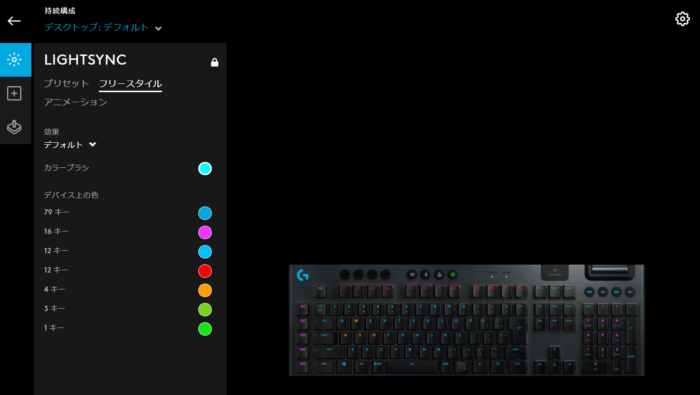
LIGHT SYNCでは、キートップの全体的なLEDをRGBカラーで細かく調整することが可能です。
便利な使い方としては、ゲームの移動でよく使用される「WASD」キーだけを他の色に変えたり、GキーやFキー、テンキーなどを別の配色にすることで視覚的にポジショニングを区別するやり方です。
あとは、シフトやCtrl,Altなど頻繁に使用するキーの色を変えるのも便利かもしれませんね!

なお、色分けはアプリケーション毎に保存することができるので、例えば普段は単色で発光させておきゲーム時にのみ「WASD」キーを別の配色に変更するといった使い方ができるのも「G913」ならではの使い方ですね!
単色以外にも色が次々変わっていくアニメーションの選択もできることから、バチバチに光らせて『魅せる』アイテムとしても一役買ってくれますよ!
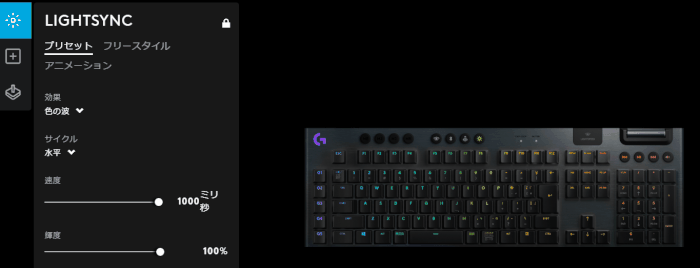
ちなみに、電池残量が少なくなったときにはウルトラマンのように、ぴこんぴこん光るようになっているので安心です。(カスタマイズ可能)

Gキーを好きなボタンやマクロ機能に割り当てられる
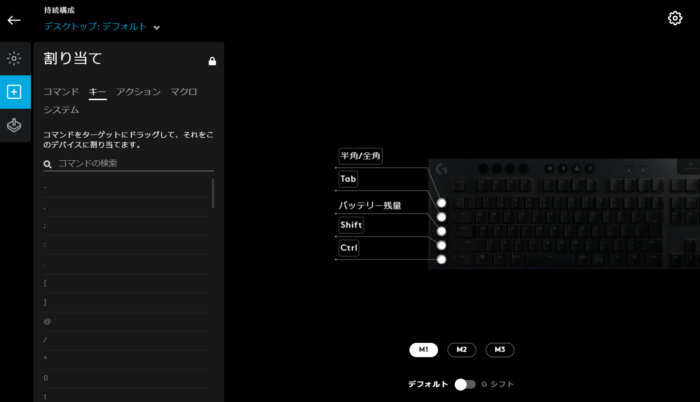
Logicoolのゲーミングキーボードと言えばマクロ機能の充実といった印象をお持ちの方も多いと思いますが、割り当てに関しては「コマンド」「任意キー」「アプリケーションのアクション」「マクロ」「Windowsシステム」という細かい括りから必要な機能を「Gキー」に割り当てることができるようになっています。
GキーはG1~5の5つに加えて、「M1」「M2」「M3」の3つのプリセットに保存して切り替えることが可能で、実際は15個のGキーに好きな機能を割り振ることができます。
また、こちらも各アプリケーション毎にキーバインドが保存されるので、実質的にはほぼ無制限であらゆるキーやマクロを設定することが可能というわけ!
もちろん「Gキー」はゲーム意外のアプリでも使えます。
例えば、動画編集をよくしているYouTuberさんだと、G913には動画のトリミング機能やショートカットを割り当てている方が多いようですよ。
ロープロファイルに加えて、このGキーの使いやすさこそが「G913」が作業用にもゲーム用にも使える万能キーボードと言われる所以だと思います!
全国ゲーマーを沸かせた最高のゲーミングキーボード

ここまで、G913をしばらく使ってみての使用感を機能説明と共にレビューしてきましたが、あなたにはどういう風に映りましたか?
「このキーボードすごい!欲しい!」と感じたのなら、それはあなたにとって必要な魅力がこのキーボードには盛り込まれているということです!
このキーボードは、長い歴史のあるGシリーズの中でも、久しぶりにゲーム好きのオーディエンスを沸かせた完全実力派のゲーミングキーボードです!
購入を迷っている方にもう一度言いますが、迷っている理由が『価格』だけなら買いましょう。
そして、さっさと買って迷っている今の自分を未来からあざ笑ってやりましょうぜ!